在现代工作环境中,Excel已成为数据处理和分析的重要工具。然而,许多人在面对复杂的Excel函数时感到困惑,常常难以实现他们的实际应用需求。你是否曾因无法在Excel中准确实现数据分析而感到挫败?或者在处理数据时,不知道该用哪个函数来解决问题?这些常见的痛点不仅影响了工作效率,还可能导致数据分析结果的错误。本文将带你深入探索如何有效运用Excel函数,以解决实际应用中的难题。

📊 理解Excel函数的基本原理
1. 函数定义与基本概念
Excel函数是一些预定义的公式,用于执行特定计算。理解函数的基本结构和概念是解决Excel数据处理难题的第一步。
- 函数结构:每个函数都有一个固定的结构,包括函数名称、括号、参数等。例如,
SUM函数用于求和,结构为SUM(number1, [number2], ...)。 - 参数类型:参数可以是数值、文本、引用或错误值。了解不同类型参数的使用可以提高函数的应用灵活性。
表:常用Excel函数的基本结构
| 函数名称 | 用途 | 参数说明 |
|---|---|---|
| SUM | 求和 | 数值或单元格引用 |
| AVERAGE | 平均值计算 | 数值或单元格引用 |
| IF | 条件判断 | 条件表达式,结果1,结果2 |
| VLOOKUP | 查找数据 | 查找值,区域,列序号,匹配类型 |
| COUNT | 计数 | 数值或单元格引用 |
Excel函数的强大就在于它的多样性和灵活性。你可以根据具体需求选择合适的函数组合,解决数据分析中的各种问题。
2. 常见函数的应用场景
SUM 和 AVERAGE 是最基础的函数,但在实际应用中,你可能需要处理更复杂的数据。例如,当需要对特定条件下的数据求和时,SUMIF函数就派上用场了。它允许你根据指定条件求和,是处理分类数据的利器。
- SUMIF:适用于需要对某一特定条件下的数字求和的场景,例如计算某产品的总销售额。
- VLOOKUP:当需要从一个表中查找数据时,这个函数非常实用。例如,从员工信息表中查找某员工的联系方式。
通过熟练掌握这些函数,你可以轻松解决数据处理中的许多问题。
🔍 解决常见Excel函数难题
1. IF函数的条件判断
Excel的IF函数是处理条件判断的基础工具。它使用逻辑判断来决定返回的结果,在处理数据时非常有用。例如,在数据表中标记出所有超过某个特定值的项目。
- 基本用法:
IF(条件, 值如果为真, 值如果为假)。比如,IF(A1>100, "超过", "不足")。 - 嵌套使用:可以嵌套多个IF函数以处理复杂的条件判断,如
IF(A1>100, "超过", IF(A1>50, "中等", "不足"))。
使用IF函数,你可以轻松创建动态数据分析模型,根据条件自动更新结果。
2. 数据查找与匹配
在处理大规模数据时,查找和匹配功能尤为重要。VLOOKUP和HLOOKUP是两个常用的查找函数,分别用于纵向和横向查找。
- VLOOKUP:
VLOOKUP(查找值, 查找区域, 列序号, [匹配类型])。例如,查找某商品的价格。 - INDEX和MATCH结合使用:相比VLOOKUP,使用
INDEX和MATCH组合可以提高查找效率,尤其是当查找区域不是第一列时。
这些函数的灵活运用可以显著提高数据查找效率,减少手动操作的时间。
🚀 提升Excel函数运用效率
1. 动态数据处理与分析
对于需要实时更新的数据分析,Excel的动态数据处理功能至关重要。使用动态数组函数可以实现这一目标。
- FILTER:用于根据条件筛选数据。例如,从销售记录中提取某个产品的所有交易记录。
- UNIQUE:生成唯一值列表,避免重复数据。
利用这些动态函数,你可以实现实时数据分析,快速响应业务变化。
2. 高级数据分析与可视化
Excel不仅仅是一个数据处理工具,它还可以用于创建复杂的数据可视化报表。使用FineReport可以进一步提升数据的展示效果。
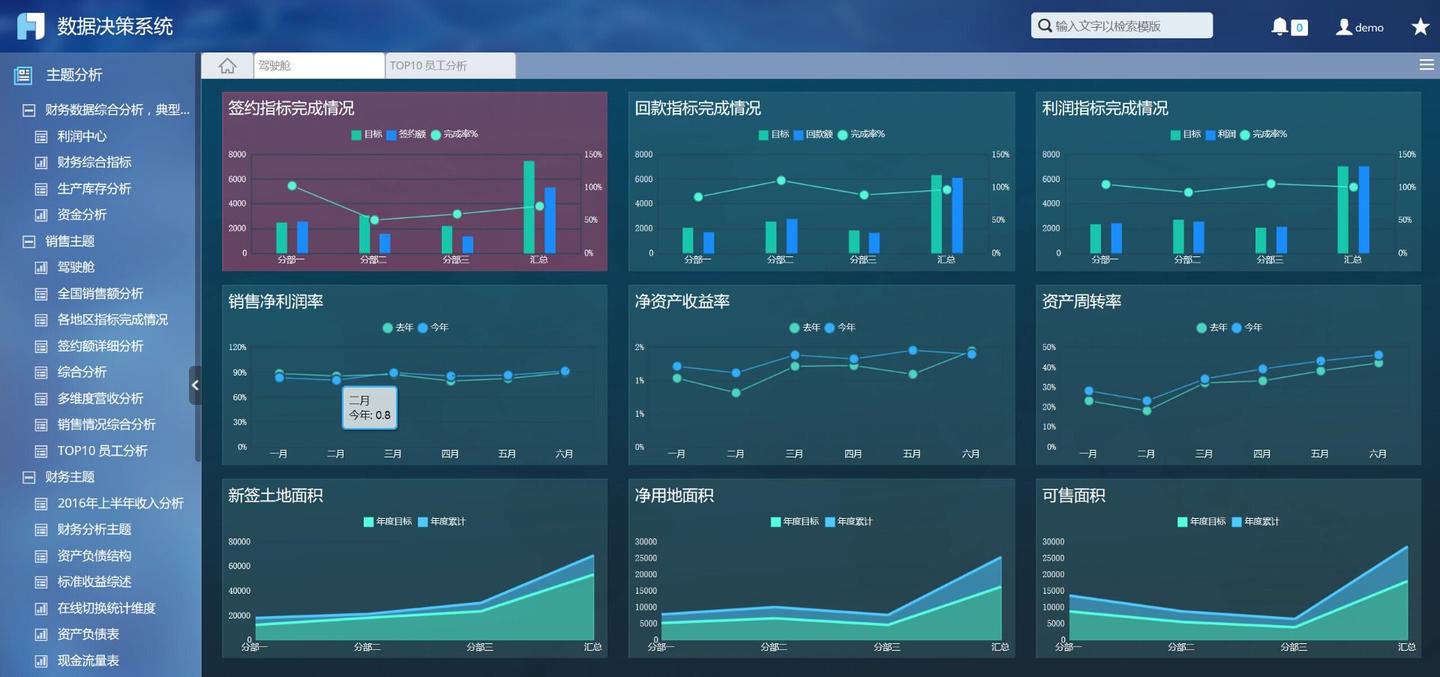
- FineReport:支持复杂报表设计,适用于企业级数据决策分析。它的拖拽操作简化了报表设计过程,满足多样化数据展示需求。
- 数据透视表:Excel中的数据透视表是强大的分析工具,可用于快速总结数据。
通过结合使用Excel和FineReport,你可以创建专业的报表,满足各种数据分析需求, FineReport免费下载试用 。
📚 权威来源与书籍推荐
1. 数据分析与Excel函数
- 《Excel数据分析与应用大全》:这本书详细讲解了各种Excel函数的应用,适合初学者和进阶用户。
- 《高级Excel技巧》:涵盖了Excel的高级功能和技巧,帮助用户提高数据处理效率。
2. 数据可视化与报表设计
- 《数据可视化与Excel报表制作》:专注于Excel中的数据可视化技术,适合希望提升报表设计能力的用户。
通过这些权威书籍和文献,你可以深入理解Excel函数,提升数据分析和可视化能力。
📝 总结与提升数据分析能力
通过理解和熟练应用Excel函数,你可以显著提高数据处理和分析效率。本文探讨了Excel函数的基本原理、应用场景、以及如何解决常见难题。在实践中,结合使用Excel和FineReport,你可以创建复杂的报表,满足企业级数据分析需求。掌握Excel函数不仅仅是提高工作效率,更是提升数据决策能力的关键。通过不断学习和应用,你可以成为数据分析领域的专家。
本文相关FAQs
🤔 为什么老板总是要我用Excel公式处理数据?
最近,老板开始要求我用Excel公式处理各种数据,但是我对这些公式完全不熟悉。看着一堆数字,我有点无从下手,像是VLOOKUP、SUMIF这些函数名让我头疼不已。有没有大神能分享一些简单易懂的方法,让我能快速上手这些公式,解决实际工作中的数据处理问题?
Excel公式在数据处理中的地位可以说是不可替代的。了解这些公式不仅能提高工作效率,还能让数据分析更准确。对于初学者来说,Excel公式的种类繁多,确实容易让人感到困惑。但其实,掌握几个常用公式就能应对大部分常见的数据处理问题。首先,你可以从最基本的函数开始,比如SUM、AVERAGE等,这些函数可以帮助你快速计算数据的总和或平均值。
接下来,你可能需要处理一些稍复杂的数据,如筛选特定条件的数据或查找特定值对应的信息。这时,VLOOKUP和HLOOKUP会派上用场。这两个函数虽然听起来复杂,但它们的逻辑其实很简单:在一个数据范围内查找指定的值,并返回对应的数据。举个例子,假设你有一个员工信息表,需要通过员工ID查找员工姓名,那么VLOOKUP就是你的好帮手。
当然,Excel不仅仅是用来做简单的计算,它还能帮助你进行复杂的分析,比如条件求和或条件计数。SUMIF和COUNTIF这类函数就非常有用。它们可以根据指定条件对数据进行求和或计数,例如计算某个部门的总销售额或统计某个产品的库存数量。
为了提升你的Excel技能,建议你从几个方面入手:
- 了解公式的基础知识:熟悉公式的语法和基本功能。
- 实践练习:在实际工作中多使用这些公式,逐步提高熟练度。
- 查找资源:利用网上的教程、论坛或书籍,找到适合自己的学习资料。
通过这些步骤,你会发现Excel公式不仅不是难题,而且能成为你工作中的得力助手。
📊 为什么Excel总是崩溃,无法处理大数据?
每次我试图在Excel中处理大量数据时,软件总是卡死甚至崩溃。尤其是当我使用复杂的公式或尝试导出数据时,问题更为严重。这种情况下,我该怎么优化我的Excel工作流程?有没有更好的替代方案?
Excel在处理大数据时出现卡顿或崩溃的情况并不少见,这主要是因为Excel对于数据量的处理能力有限。面对几万行的数据,Excel可能就开始力不从心了,尤其是在使用复杂的公式进行计算时,易导致内存不足,进而引发软件崩溃。
要优化Excel的性能,首先可以尝试以下几点:
- 简化公式:尽可能使用简单的公式和较少的嵌套运算。
- 减少数据范围:避免在公式中使用过大的数据范围。
- 使用数据透视表:数据透视表可以有效汇总和分析数据,减少对原始数据的直接操作。
- 分割数据集:将大数据集分割为多个小数据集进行处理。
然而,Excel的优化措施有限,如果你的工作需要频繁处理大量数据,可能需要考虑更适合的工具。例如,FineReport是一个优秀的企业级报表工具,专门为处理复杂报表和大量数据设计。它支持高效的数据导出和复杂报表设计,能够处理Excel无法胜任的任务。
FineReport不仅支持拖拽操作设计报表,还能与企业系统集成,进行权限管理和移动应用。对于企业级的数据处理和报表制作,使用FineReport可以大幅提升效率和性能。
需要试用FineReport的朋友可以通过以下链接下载: FineReport免费下载试用 。

📈 如何利用Excel进行数据分析以支持决策?
我负责公司的数据分析工作,老板希望我能用Excel提供一些有价值的分析报告支持决策。可是面对大量数据,我不知道该从哪里入手进行分析,如何才能从数据中提取出对决策有帮助的信息?
Excel在数据分析中的应用非常广泛,从简单的数据整理到复杂的分析模型,都可以在Excel中实现。要为决策提供支持,首先需要明确分析目的,选择合适的方法和工具。
开始数据分析时,首先要进行数据的清洗和整理。确保数据准确性后,你可以利用Excel中的各类图表进行可视化分析。图表能够帮助你快速识别数据中的趋势和异常,比如折线图适合展示时间序列数据的变化趋势,柱状图可以比较不同类别的数据。
接下来,可以使用数据透视表进行深入分析。数据透视表能帮助你迅速分类汇总数据,发现隐藏的模式。例如,假设你需要分析销售数据,可以通过数据透视表快速按产品或地区进行汇总分析,找出销售最好的产品或地区。
更进一步的分析可能需要借助Excel中的数据分析工具,如回归分析、相关性分析等。这些工具可以帮助你挖掘数据之间的关系,预测未来趋势。假设你需要预测下季度的销售额,回归分析可以根据历史数据进行预测。
当然,Excel在数据分析中的局限性也不容忽视。对于需要处理复杂模型或大数据量的分析任务,可能需要借助专业的数据分析软件或工具。FineReport是一个不错的选择,它支持复杂的数据分析和报表生成,能帮助你在多维数据中挖掘出有价值的信息。
通过以上方法,你可以逐步进行数据分析,为决策提供可靠的支持。记住,数据分析的核心是从数据中提取出有意义的信息,而不是单纯地处理数据。

